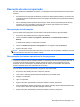HP EliteBook User Guide - Windows XP
Table Of Contents
- Recursos
- Identificação do hardware
- Identificação das etiquetas
- Conexão sem fio, modem e rede local
- Utilização de dispositivos sem fio (somente em determinados modelos)
- Identificação de ícones de conexão sem fio e rede
- Utilização dos controles de conexão sem fio
- Utilização do botão de conexão sem fio
- Utilização do software Wireless Assistant (somente em determinados modelos)
- Utilização do HP Connection Manager (somente em determinados modelos)
- Utilização dos controles do sistema operacional
- Utilização de um dispositivo de WLAN (somente em determinados modelos)
- Utilização do HP Mobile Broadband (somente em determinados modelos)
- Utilização de um dispositivo sem fio Bluetooth (somente em determinados modelos)
- Solução de problemas com conexão sem fio
- Utilização do modem (somente em determinados modelos)
- Conexão a uma rede local (LAN)
- Utilização de dispositivos sem fio (somente em determinados modelos)
- Dispositivos apontadores e teclado
- Multimídia
- Recursos multimídia
- Software multimídia
- Áudio
- Vídeo
- Unidade óptica (somente em determinados modelos)
- Identificação da unidade óptica
- Utilização de discos ópticos (CDs, DVDs e BDs)
- Seleção do disco correto (CDs, DVDs e BDs)
- Reprodução de um CD, DVD ou BD
- Configuração da Reprodução automática
- Alteração das configurações regionais para DVD
- Observação do aviso de copyright
- Cópia de um CD, DVD ou BD
- Criação (gravação) de um CD, DVD ou BD
- Remoção de um disco óptico (CD, DVD ou BD)
- Resolução de problemas
- A bandeja de mídia óptica não se abre para a remoção de um CD, DVD ou BD
- O computador não detecta a unidade óptica
- Não é possível reproduzir um disco
- Um disco não é reproduzido automaticamente
- A reprodução de um filme para, salta ou é feita de forma aleatória
- Um filme não é visualizado em um monitor externo
- O processo de gravação de um disco não é iniciado ou é interrompido antes de sua conclusão
- Um driver de dispositivo deve ser reinstalado
- Webcam (somente em determinados modelos)
- Gerenciamento de energia
- Configuração de opções de energia
- Utilização do HP Power Assistant (somente em determinados modelos)
- Utilização de fonte de alimentação de CA externa
- Utilização de alimentação por bateria
- Exibição da carga restante da bateria
- Inserção ou remoção de uma bateria
- Carregamento de uma bateria
- Maximização do tempo de descarregamento da bateria
- Gerenciamento de bateria fraca
- Identificação de bateria fraca
- Resolução de uma situação de bateria fraca
- Para solucionar uma condição de bateria fraca quando houver fonte externa de alimentação disponível
- Para solucionar uma condição de bateria fraca quando houver uma bateria carregada disponível
- Para solucionar uma condição de bateria fraca quando não houver uma fonte de alimentação disponível
- Para solucionar uma condição de bateria fraca quando o computador não puder sair da hibernação
- Calibração de uma bateria
- Economia de energia da bateria
- Armazenamento da bateria
- Descarte de uma bateria usada
- Substituição da bateria
- Teste de um adaptador de CA
- Desligamento do computador
- Unidades
- Dispositivos externos
- Cartões de mídia externos
- Módulos de memória
- Segurança
- Proteção do computador
- Uso de senhas
- Utilização dos recursos de segurança do utilitário de configuração do computador
- Utilização de software antivírus
- Utilização de software de firewall
- Instalação de atualizações críticas de segurança
- Utilização do ProtectTools Security Manager (somente em determinados modelos)
- Instalação de um cabo de segurança
- Atualizações de software
- Backup e recuperação
- Utilitário de configuração do computador
- MultiBoot
- Gerenciamento e impressão
- Índice

Backup de suas informações
A recuperação após uma falha do sistema será tão completa quanto o seu backup mais atual. Você
deve criar o backup inicial imediatamente após a configuração do software. Conforme adiciona novos
softwares e arquivos dados, você deve continuar a fazer o backup do sistema regularmente para manter
um backup razoavelmente atual.
É possível fazer backup de pastas ou arquivos individuais em uma unidade de disco rígido externa
opcional ou em uma unidade de rede.
Observe o seguinte ao efetuar um backup:
●
Armazene arquivos pessoais na pasta Meus documentos e faça o backup dessa pasta
periodicamente.
●
Faça o backup dos modelos armazenados em seus programas associados.
●
Salve as configurações personalizadas exibidas em uma janela, barra de ferramentas ou barra de
menus, capturando a imagem da tela que contém suas configurações. O instantâneo da tela pode
economizar tempo se for necessário redefinir suas preferências.
Para copiar a tela e colar em um documento de editor de texto:
a. Exiba a tela que desejar salvar.
b. Copie a imagem da tela:
Para copiar somente a janela ativa, pressione alt+fn+prt scr.
Para copiar toda a tela, pressione fn+prt scr.
c. Abra um documento de texto editável, clique em Editar > Colar.
A imagem da tela é adicionada ao documento.
d. Salve o documento.
Para criar um backup usando o utilitário de Backup do Windows (somente em determinados modelos),
siga as etapas abaixo:
NOTA: Assegure-se de que o computador esteja conectado a uma fonte de alimentação de CA antes
de iniciar o processo de backup.
NOTA: O processo de backup pode demorar mais de uma hora, dependendo do tamanho do arquivo
e da velocidade do computador.
1. Clique em Iniciar > Todos os programas > Acessórios > Ferramentas do sistema >
Backup.
2. Siga as instruções na tela.
132 Capítulo 12 Backup e recuperação